
فعال کردن کش مرورگر در وردپرس مسئله ای نیست که بخواهید در روند بهینه سازی سایتتان، به آن بی توجه باشید. آیا وب سایتتان کند است و در تلاش هستید تا سرعت آن را افزایش دهید؟ اگر این مشکل برای شما به وجود آمده است، باید بگوییم که در بهترین مکان برای حل مشکل کند بودن سایت وردپرسی خود هستید.
فعال سازی کش در وردپرس ، راهی برای افزایش سرعت بارگذاری وب سایت است. در پروسه فعال کردن کش، شما در واقع به مرورگر خود این دستور را می دهید که برای مدتی، برخی اطلاعات را به صورت فایل هایی ذخیره کند (حافظه پنهان یا همان کش). در این حالت، اگر کاربری برای بار دیگر بخواهد وارد سایتتان شود، نیازی نیست که تصاویر و برخی فایل های دیگر، دوباره برای او بارگذاری شوند؛ چراکه آن ها به صورت کش در مرورگر او ذخیره شده اند.
خطای Leverage Browser Caching
در روند سئو سایت خود قطعا با این قضیه روبرو شده اید که بخواهید سرعت وب سایت را بررسی کنید؛ این کار معمولا توسط ابزارهای مختلفی که در گوگل موجود هستند، انجام می شود. حال، مسئله این است که اگر وب سایتتان سرعت مناسبی نداشته باشد، خطای Leverage Browser Caching به شما نشان داده می شود. همانطور که در ابتدا گفتیم، برای حل این مشکل، باید اقدام به فعال کردن کش مرورگر در وردپرس بکنید.
حالا وقت آن است که این مشکل را مرتفع کنید.
برای فعال کردن کش مرورگر در وردپرس، شما باید تصمیم بگیرید که برای چه مدت زمانی می خواهید اطلاعاتی مثل تصاویر، CSS و فایل های جاوا اسکریپت در مرورگر کاربران به شکل کش باقی بمانند. در نهایت، مرورگر کاربران شما، از دیتای کمتری برای بارگذاری صفحات سایتتان استفاده می کنند که این مسئله برای سئو از اهمیت بسیار زیادی برخوردار است.
اگر فرصت کافی برای انجام این کار را ندارید، در ادامه یکی از سریع ترین راه ها را برای فعال سازی کش در وردپرس را بیان کرده ایم:
افزایش سرعت وردپرس با استفاده از افزونه Leverage Browser Caching
- برای فعال سازی کش در وردپرس ابتدا افزونه Leverage Browser Caching را نصب کنید.
- به تنظیمات سایت وردپرسی خود بروید؛ در قسمت افزونه ها، افزودن را بزنید.
- افزونه Leverage Browser Caching را جستجو کنید یا همان فایل دانلودی را آپلود کنید.
- بر روی نصب افزونه کلیک کنید.
- در بخش افزونه های نصب شده، افزونه مورد نظر را فعال کنید.
- در نهایت، سایت خود را دو مرتبه توسط ابزارهای تست سرعت بررسی کنید تا متوجه رفع خطای Leverage Browser Caching شوید.
با انجام دادن این مراحل، به سرعت متوجه می شوید که امتیاز سایت شما در سایت های GTMetrix ،Pingdom و Pagespeed Insights رشد قابل توجهی خواهد داشت. این در واقع یکی از ساده ترین راه هایی است که با فعال کردن کش مرورگر در وردپرس می تواند انجام شود. بیشتر سایت های آموزش سئو سایت، این روند را پیشنهاد می کنند.
حال باید بدانید که علاوه بر استفاده از افزونه کش مرورگر، شما به صورت دستی هم می توانید کد کش مرورگر در وردپرس را وارد کنید. در ادامه به این پروسه را به صورت کامل برای شما عزیزان بیان خواهیم کرد.
Leverage Browser Caching چیست؟

قبل از اینکه بخواهیم توضیح دهیم که چگونه می شود کد کش مرورگر در وردپرس را پیاده سازی کرد، باید مطمئن شویم که شما می دانید که Leverage Browser Caching چیست و چه مفهومی دارد. البته احتمالا تا اینجای کار خود شما مفهوم آن را فهمیده باشید؛ با این حال برای درک بهتر تاثیر این قضیه در روند بهینه سازی سرعت سایت، مفهوم Leverage Browser Caching را توضیح خواهیم داد.
شاید برایتان سوال شود که چرا سرعت سایت تا این اندازه برای سئو مهم است؛ در پاسخ باید بگوییم که بر اساس آمارهای به دست آمده، اگر بارگذاری یک صفحه بیشتر از 5 ثانیه طول بکشد، کاربر سایت را ترک می کند و نرخ پرش به شدت افزایش پیدا خواهد کرد. در نهایت، گوگل سایتی که نرخ پرش بالایی دارد را در بین رنک های برتر قرار نمی دهد!
حال بهتر است که به سراغ این برویم که Leverage Browser Caching چیست و چگونه کار می کند. اساسا، وقتی یک نفر از وب سایتی بازدید می کند، مرورگر او نیاز دارد تا تمامی داده های سرور را از آن دامین، دانلود کند؛ اعم از HTML، فایل CSS ،JS، متن، تصاویر و دیگر موارد. مرورگر بدون این موارد نمی تواند آن صفحه را به کاربر نشان دهد.
در نتیجه، هر دفعه ای که کاربر وارد سایت می شود، این اطلاعات مجددا توسط مرورگر دانلود می شوند؛ حال به جای اینکه هر بار این کار انجام شود، در اینجا مقوله ای به نام “وب کش” اهمیت پیدا می کند. کش در حقیقت ویژگی است که مرورگرهایی مثل کروم، موزیلا و … از آن استفاده می کنند تا به صورت موقت حافظه نهان داشته باشند. این حافظه نهان به عناوین دیگری مثل وب کش یا HTML کش شناخته می شود.
 حالا وقتشه! اینو بخون: فعال سازی Gzipپیشنهاد نویسنده این است که اول مقاله بالا را خوانده و سپس ادامه این مقاله را بخوانید.
حالا وقتشه! اینو بخون: فعال سازی Gzipپیشنهاد نویسنده این است که اول مقاله بالا را خوانده و سپس ادامه این مقاله را بخوانید.
افزودن کد کش مرورگر در وردپرس با استفاده از فایل htaccess.
بدون معطلی، پیاده سازی این کدها را آموزش می دهیم؛ در پایین، دستورالعمل فعال سازی کد کش مرورگر در وردپرس را ارائه کرده ایم:
- داشتن دسترسی به CPanel اکانت هاستینگ
- به پوشه root وب سایتتان بروید.
- فایل htaccess. را توسط فایل ادیتور خود باز کنید؛ اگر این فایل را پیدا نکردید، بهتر است قسمت hidden files را بررسی کنید.
- تغییراتی که در ادامه توضیح می دهیم را به انتهای این فایل افزوده کنید.
- افزودن Expire Headers هایی که تاریخ انقضای بسیار طولانی دارند
- افزودن سربرگ های کنترل کش
- سربرگ های RTag را از حالت تنظیم خارج کنید.
- هیچ تغییر دیگری به وجود نیاورید.
- فایل را ذخیره کنید.
- سایت را با ابزار تست کنید.
برای تعیین زمان انقضا (یعنی زمانی که مرورگر کاربر دوباره فایل ها را دانلود کند) برای فایل های CSS و یا تصاویر، نیاز دارید تا یکسری تغییر جزئی در فایل htaccess. به وجود بیاورید. این زمان انقضا را باید با توجه به عملکرد وب سایتتان تعیین کنید.

حال برای راحتی کار شما جهت فعال سازی کش در وردپرس، می توانید از کد زیر استفاده کنید و آن را در فایل .htaccess خود پیاده سازی کنید. کد کش مرورگر در وردپرس زیر را برای یک ماه تنظیم کرده ایم که معمولا زمان قابل قبولی است.
#Customize expires caching start – adjust the period according to your needs FileETag MTime Size AddOutputFilterByType DEFLATE text/plain text/html text/xml text/css application/xml application/xhtml+xml application/rss+xml application/javascript application/x-javascript ExpiresActive On ExpiresByType text/html “access 600 seconds” ExpiresByType application/xhtml+xml “access 600 seconds” ExpiresByType text/css “access 1 month” ExpiresByType application/x-shockwave-flash “access 1 month” ExpiresByType text/javascript “access 1 month” ExpiresByType text/x-javascript “access 1 month” ExpiresByType application/javascript “access 1 month” ExpiresByType application/x-javascript “access 1 month” ExpiresByType application/pdf “access 1 month” ExpiresDefault “access 1 month” ExpiresByType image/x-icon “access 1 year” ExpiresByType image/jpg “access 1 year” ExpiresByType image/png “access 1 year” ExpiresByType image/jpeg “access 1 year” ExpiresByType image/gif “access 1 year” #Expires caching end
دقت داشته باشید که برای فایل های تصویری، بهتر است مدت زمان بسیار طولانی را در نظر داشته باشید؛ چراکه کمتر پیش می آید که کسی تصاویر صفحات یا محتواهای وب سایت خود را تغییر دهد.
تنظیمات زیر را نیز باید به فایل بیافزایید؛ افزودن سربرگ های کنترل کش، امری ضروری است:
# BEGIN Cache-Control Headers <filesMatch “\.(ico|jpe?g|png|gif|swf)$”> Header append Cache-Control “public” Header append Cache-Control “public” <filesMatch “\.(css)$”> Header append Cache-Control “private” <filesMatch “\.(js)$”> Header append Cache-Control “private, must-revalidate” <filesMatch “\.(x?html?|php)$”>
نتیجه گیری
امیدواریم که با انتشار این مطلب توانسته باشیم تا در روند فعال کردن کش مرورگر در وردپرس به شما کمکی کرده باشیم. در صورتی که هرگونه مشکلی برای شما در این زمینه به وجود آمد، خوشحال می شویم که آن را با نیوسئو در میان بگذارید.










آیا واقعا سرعت سایت روی رنک ما تو گوگل تاثیر میزاره؟
درود بر شما
مطمئنا تاثیرگذاره؛ مخصوصا الان که کاربران ما به سرعت بالا عادت کرده اند و اگر سایتی در چند ثانیه ابتدایی کلیک، برای کاربر به طور کامل بارگذاری نشه، اون کاربر از سایت خارج میشه و بانس ریت شما به شدت افزایش پیدا می کند. همین مسئله کافیه تا رنک خوبی در گوگل نداشته باشید.
سلام. فعال کردن کش مرورگر تاثیر مستقیم بر سئو سایت داره؟
درود بر شما دوست عزیز
خیر به طور مستقیم تاثیری بر سئو سایت نداره. مقاله زیر در مورد بروز رسانی هایی است که گوگل در الگوریتم رتبه بندی خود ایجاد کرده است. مطالعه این موارد به شما کمک خواهد کرد:
https://www.newseo.ir/seo-learning/google-algorithm-updates-seo
باسلام
با توجه به اینکه دانش برنامه نویسی ندارم، استفاده از کد رو پیشنهاد می کنید یا استفاده از افزونه Leverage Browser Caching؟
باتشکر
درود بر شما
استفاده از این کدها، نیاز به این مسئله نداره که شما به طور کامل به برنامه نویسی مسلط باشید؛ با این حال پیشنهاد می کنم از افزونه استفاده کنید تا احتمال بروز خطا در فعال کردن کش مرورگر سایتتون به حداقل برسه
سلام
در صورتی که از کد برای این کار استفاده کردیم و فایل ها دچار تغییراتی شد، آیا باز هم فایل های قدیمی بارگذاری می شود؟
درود وقتتون بخیر
شما در این کد، مدت زمان مشخص می کنید و بعد از اون زمان، فایل های جدید بارگذاری میشن.